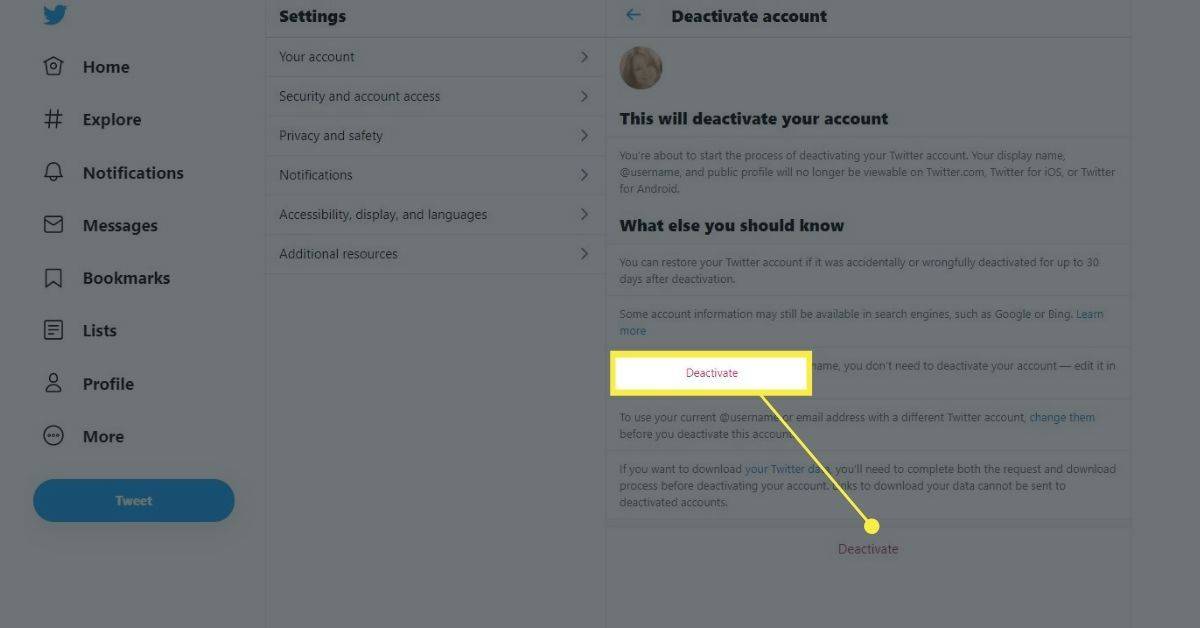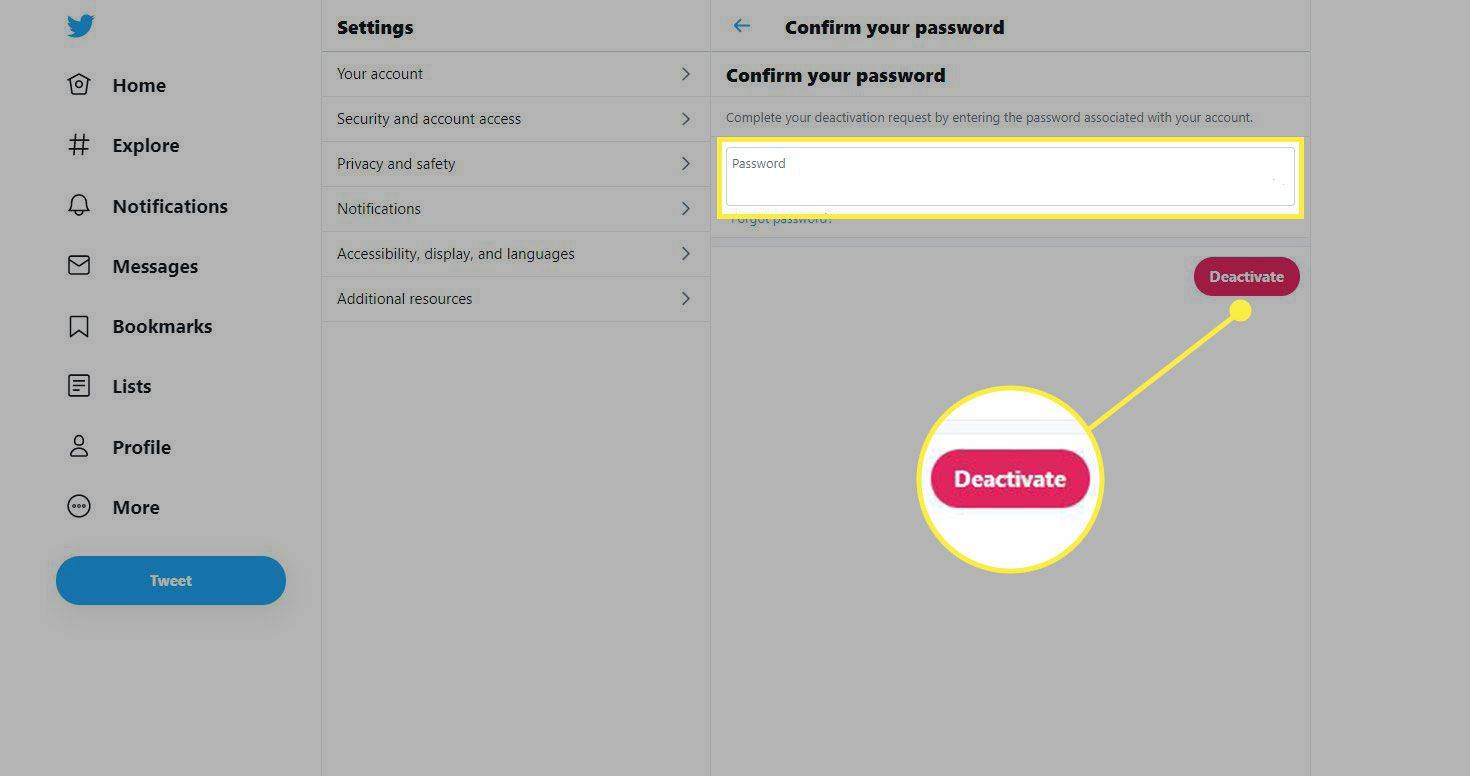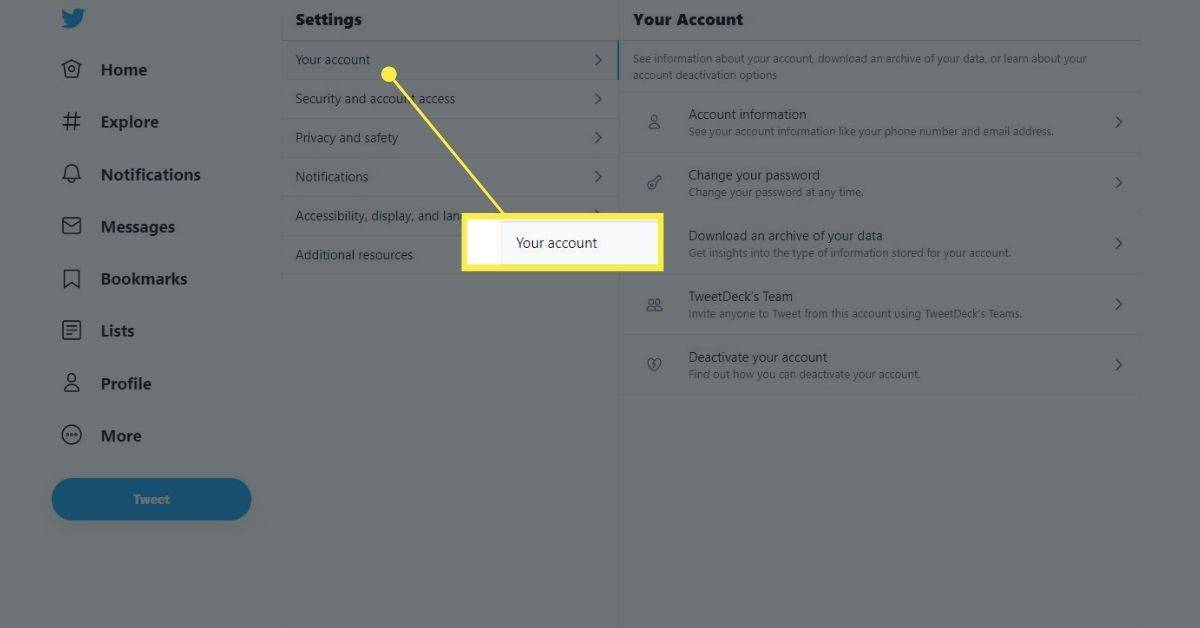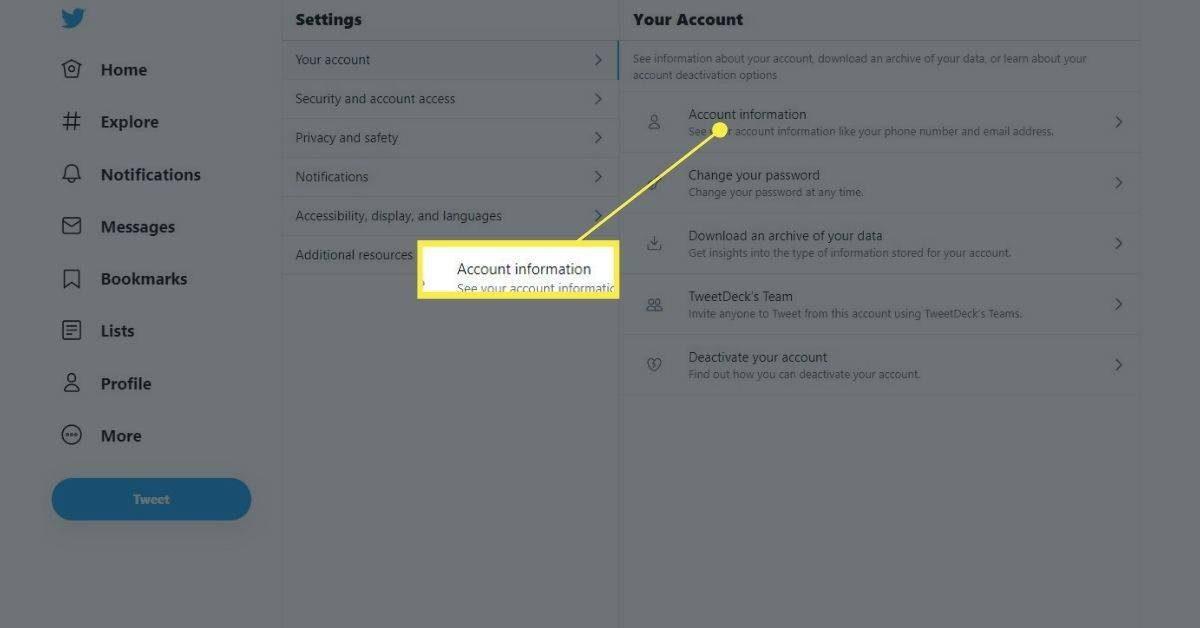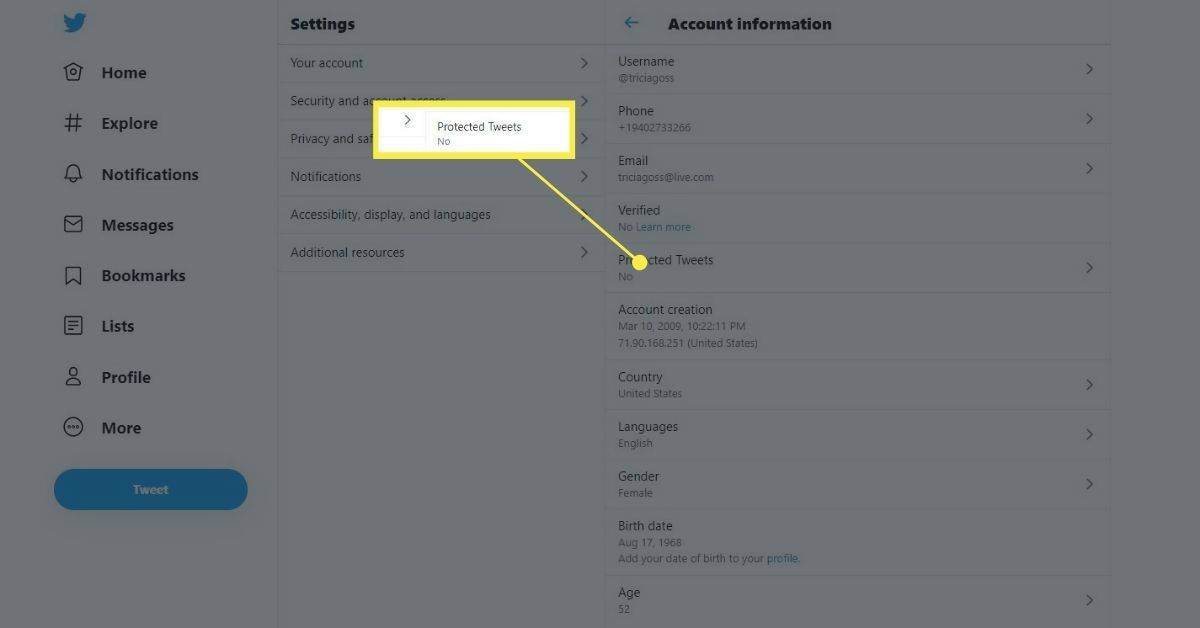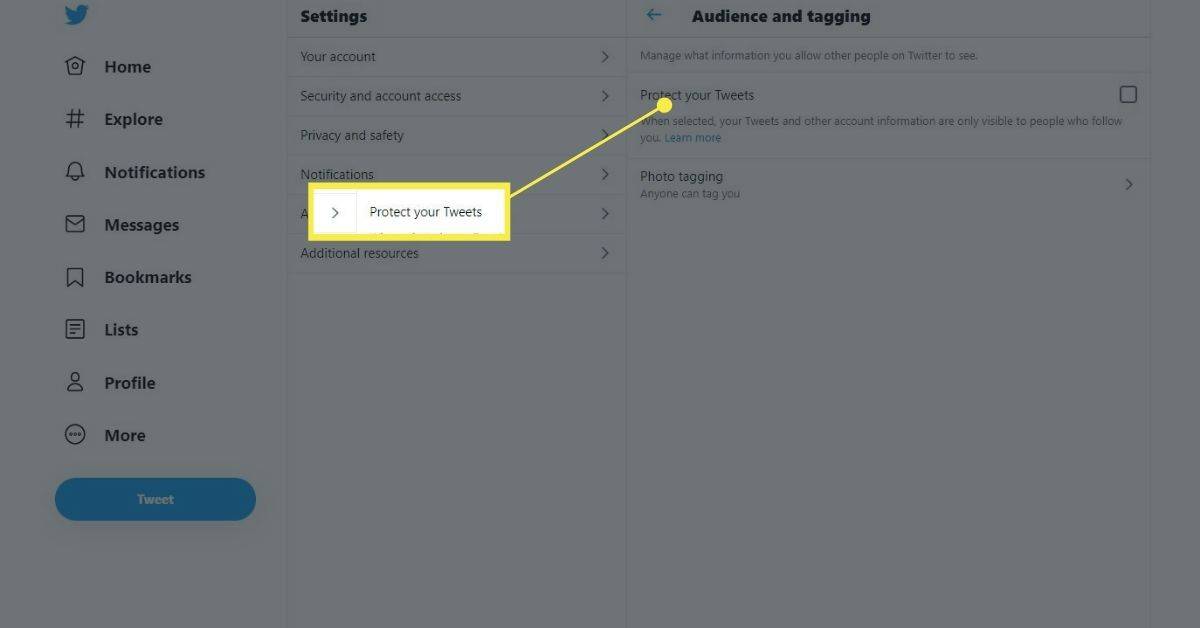کیا جاننا ہے۔
- آپ کو پہلے اکاؤنٹ کو 30 دنوں کے لیے غیر فعال کرنا ہوگا۔ اس کے بعد یہ سائٹ سے غائب ہو جائے گا۔
- غیر فعال کرنے کے لیے: پر جائیں۔ مزید > ترتیبات اور رازداری > آپ کا کھاتہ > اپنا اکاؤنٹ غیر فعال کریں > غیر فعال کریں۔
- 30 دن کے انتظار کے دوران، آپ پرائیویٹ جا کر اپنی پوسٹس کو چھپا سکتے ہیں۔
یہ مضمون وضاحت کرتا ہے کہ غیر فعال کرنے کے عمل کا استعمال کرتے ہوئے پلیٹ فارم سے اپنے X (سابقہ ٹویٹر) اکاؤنٹ کو مستقل طور پر کیسے ہٹایا جائے۔ یہ یہ بھی بتاتا ہے کہ غیر فعال ہونے کے دوران اپنی پوسٹس کو کیسے چھپایا جائے۔
2024 میں 9 بہترین X (سابقہ ٹویٹر) متبادلایکس اکاؤنٹ کو غیر فعال اور حذف کرنے کا طریقہ
ایکس اکاؤنٹ کو حذف کرنے کا واحد طریقہ یہ ہے کہ اسے 30 دنوں کے لیے غیر فعال چھوڑ دیا جائے۔ اس وقت، پلیٹ فارم اپنے سسٹم سے اکاؤنٹ کو مکمل طور پر ہٹا دے گا۔ ایک بار ہٹانے کے بعد، آپ کی تمام پوسٹس مستقل طور پر سرورز سے نکل جائیں گی۔ اکاؤنٹ کو غیر فعال کرنے کے اقدامات کرنے سے پہلے آپ اپنی فیڈ کو چھپا سکتے ہیں۔
سائن ان کرکے اپنے اکاؤنٹ کو حذف کرنے کا عمل شروع کریں، اور پھر ان مراحل پر عمل کریں:
ایک گوگل ڈرائیو دوسرے میں منتقل کریں
-
منتخب کریں۔ مزید آپ کے پروفائل کے بائیں جانب فہرست میں۔

-
ظاہر ہونے والے مینو میں، منتخب کریں۔ ترتیبات اور رازداری .

-
کے پاس جاؤ آپ کا کھاتہ ( کھاتہ ، موبائل ایپ میں) > اپنا اکاؤنٹ غیر فعال کریں۔ .
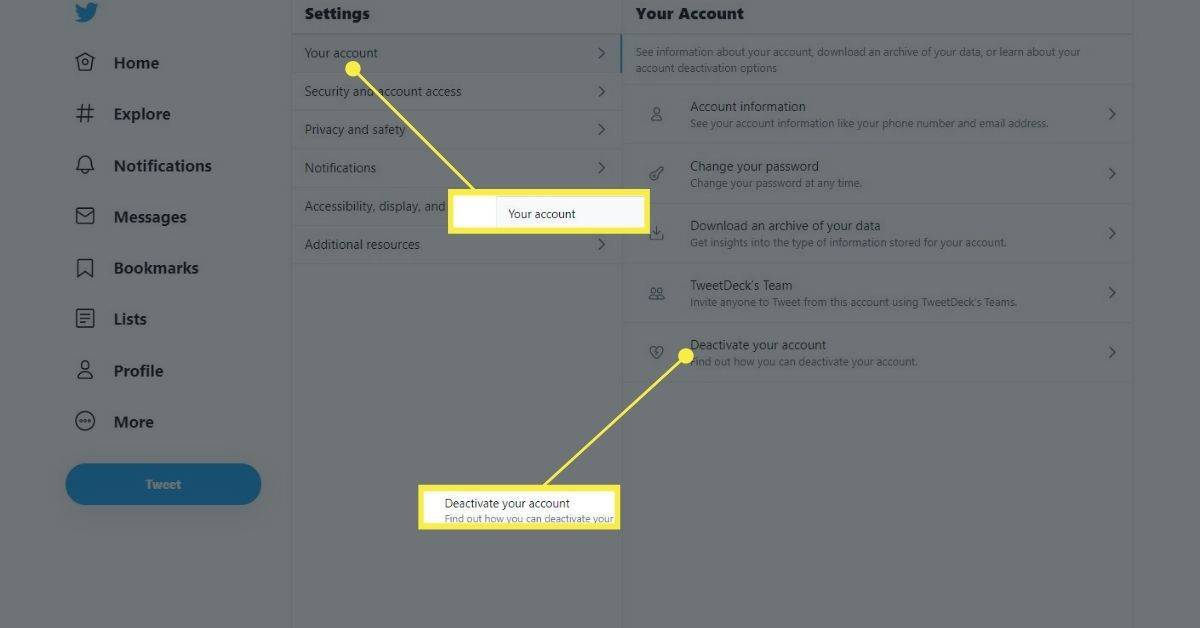 میں اپنا اکاؤنٹ غیر فعال کریں۔
میں اپنا اکاؤنٹ غیر فعال کریں۔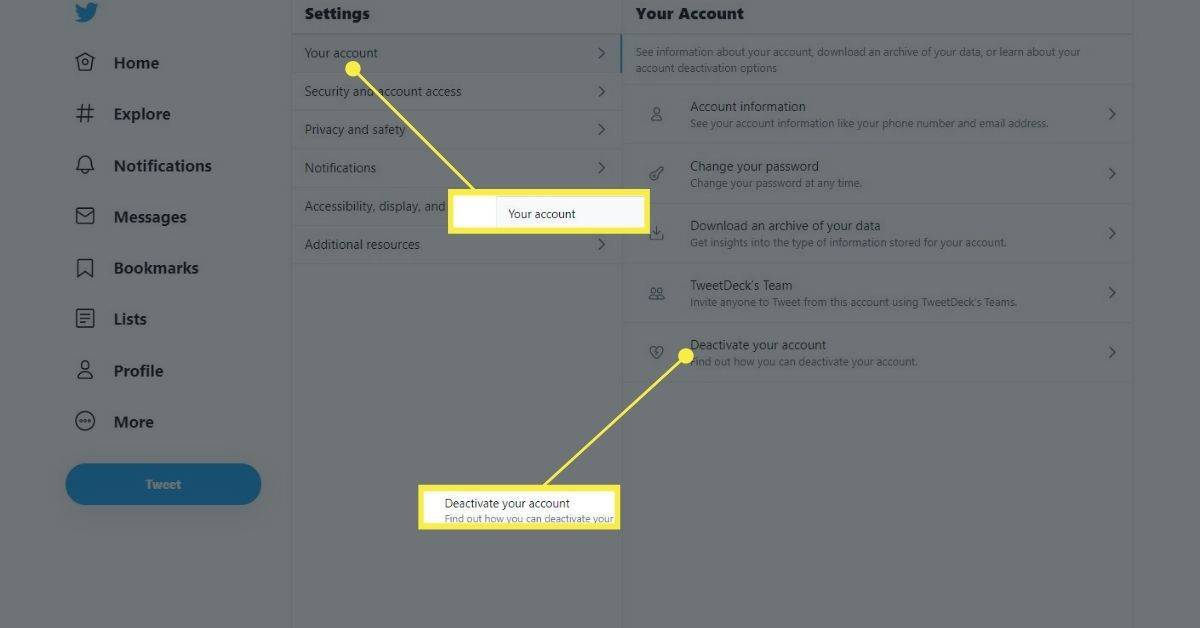 میں اپنا اکاؤنٹ غیر فعال کریں۔
میں اپنا اکاؤنٹ غیر فعال کریں۔ -
آگے بڑھنے کے لیے، منتخب کریں۔ غیر فعال کریں۔ .
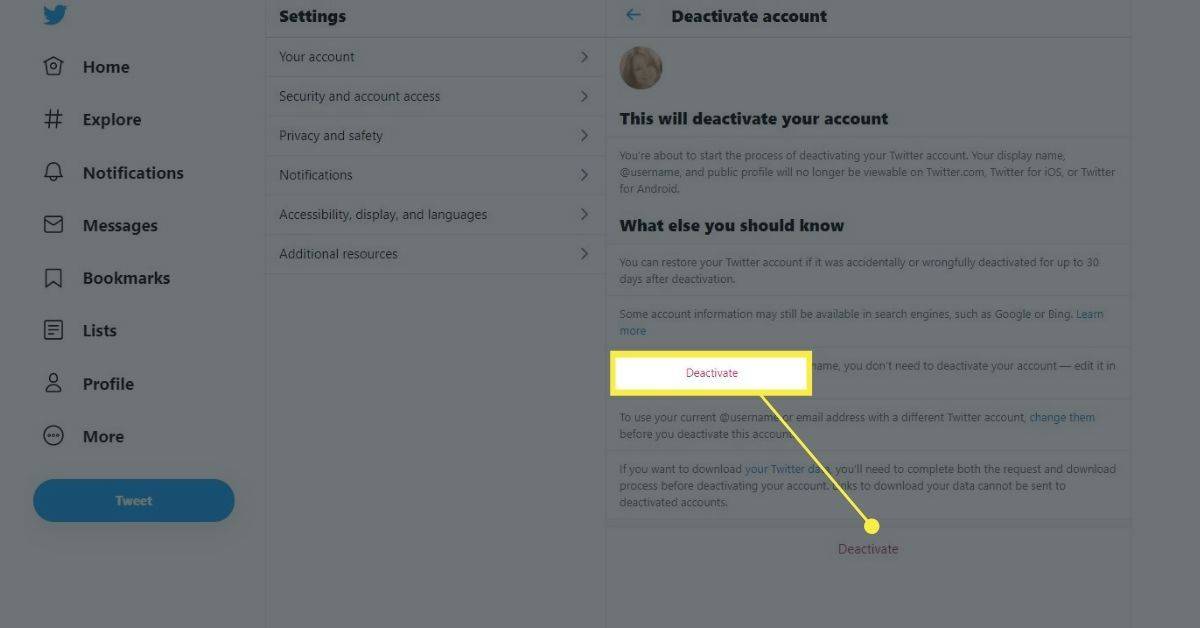
-
اپنے پاس ورڈ کی تصدیق کریں اور منتخب کریں۔ غیر فعال کریں۔ .
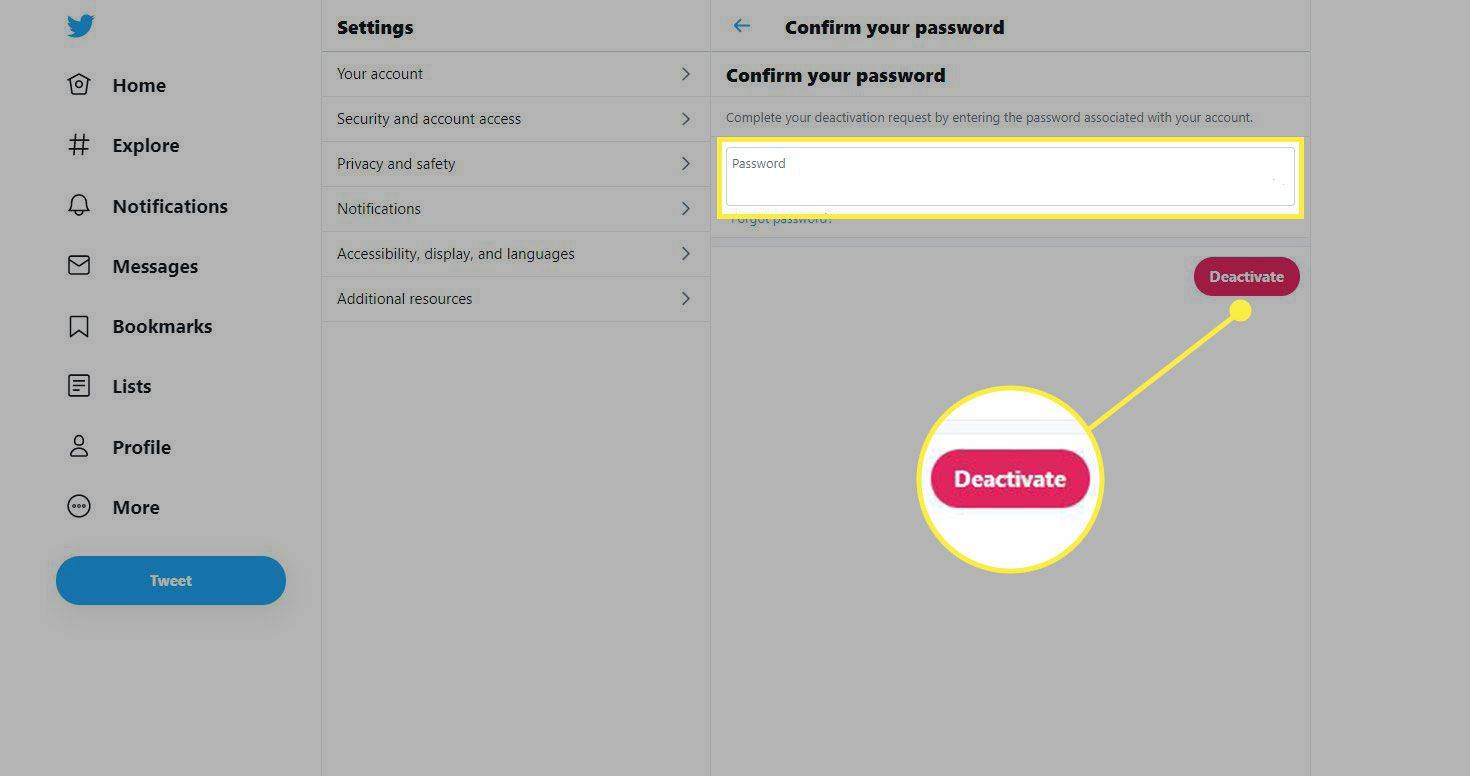
ابھی، 30 دن تک اکاؤنٹ میں داخل نہ کریں۔ . اس وقت، پلیٹ فارم آپ کے اکاؤنٹ کو مستقل طور پر حذف کر دے گا۔ دوسرے لوگ آپ کا ہینڈل استعمال کر سکیں گے لیکن جو کچھ بھی آپ نے پہلے شیئر کیا ہے وہ کسی نئے اکاؤنٹ پر نہیں دکھایا جائے گا۔
اگر آپ 30 دن کی مدت ختم ہونے سے پہلے اکاؤنٹ درج کرتے ہیں، تو آپ خود بخود اکاؤنٹ کو دوبارہ چالو کر دیتے ہیں اور آپ کو غیر فعال کرنے کے عمل کے ساتھ دوبارہ شروع کرنے کی ضرورت ہوگی۔
تیز سیکیورٹی: پرائیویٹ جا کر اپنی فیڈ چھپائیں۔
اکاؤنٹ کو بالکل غیر فعال کیے بغیر اپنی پوسٹس کو نظروں سے ہٹانے کے لیے، آپ اپنے اکاؤنٹ کو نجی بنا سکتے ہیں۔ تاہم، آپ اپنی فیڈ کو چھپانے کے بعد بھی کسی بھی وقت اکاؤنٹ کو غیر فعال کر سکتے ہیں۔
یقینا، اسکرین شاٹ کے ذریعے کیپچر کی گئی اور آن لائن پوسٹ کی گئی کوئی بھی چیز اب بھی موجود رہے گی۔ X کا اس پر کوئی کنٹرول نہیں ہے کہ لوگ دوسری ویب سائٹوں پر کیا پوسٹ کرتے ہیں۔
جب آپ اپنے اکاؤنٹ کو نجی بناتے ہیں، تو صرف وہی لوگ جو آپ کی پوسٹس پڑھ سکتے ہیں آپ کے پیروکار ہوتے ہیں۔ کوئی اور آپ کی کسی بھی معلومات تک رسائی حاصل نہیں کر سکتا، چاہے وہ گوگل یا کوئی دوسرا فریق ثالث استعمال کرے۔ سرچ انجن . یہ قدم اٹھانا آپ کے پروفائل کو عوام کی نظروں سے ہٹانے کا تیز ترین طریقہ ہے۔
-
منتخب کریں۔ مزید مینو میں

-
منتخب کریں۔ ترتیبات اور رازداری .

-
منتخب کریں۔ آپ کا کھاتہ .
انسٹاگرام پر ایک تبصرے کو کیسے حذف کریں
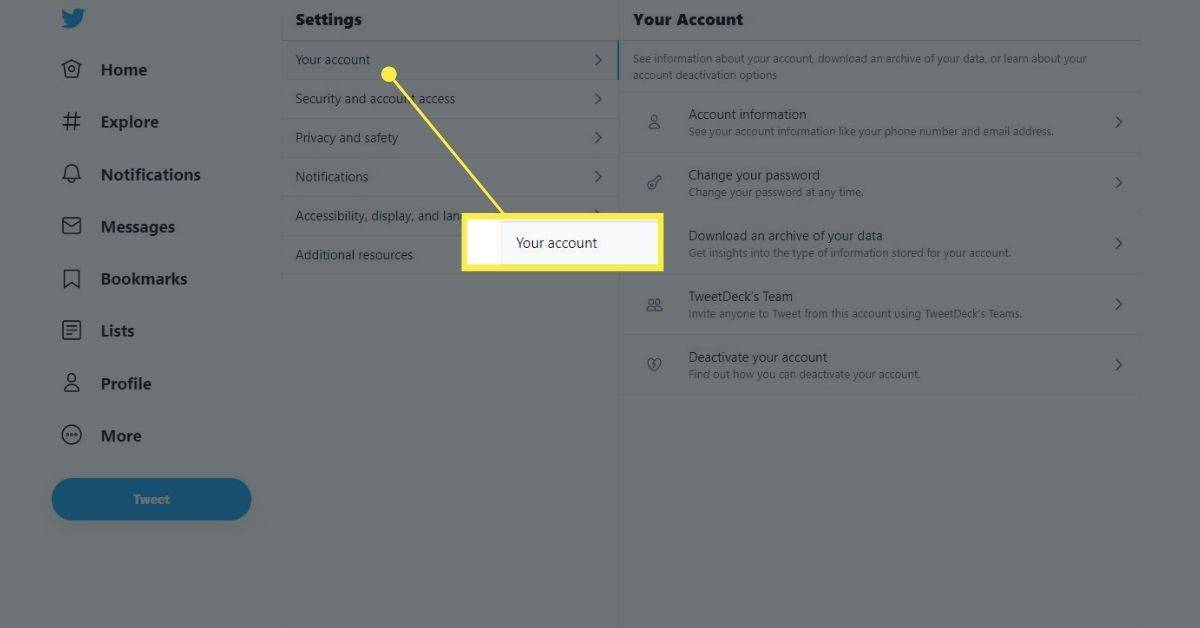
-
منتخب کریں۔ اکاؤنٹ کی معلومات اور اپنا پاس ورڈ درج کریں۔
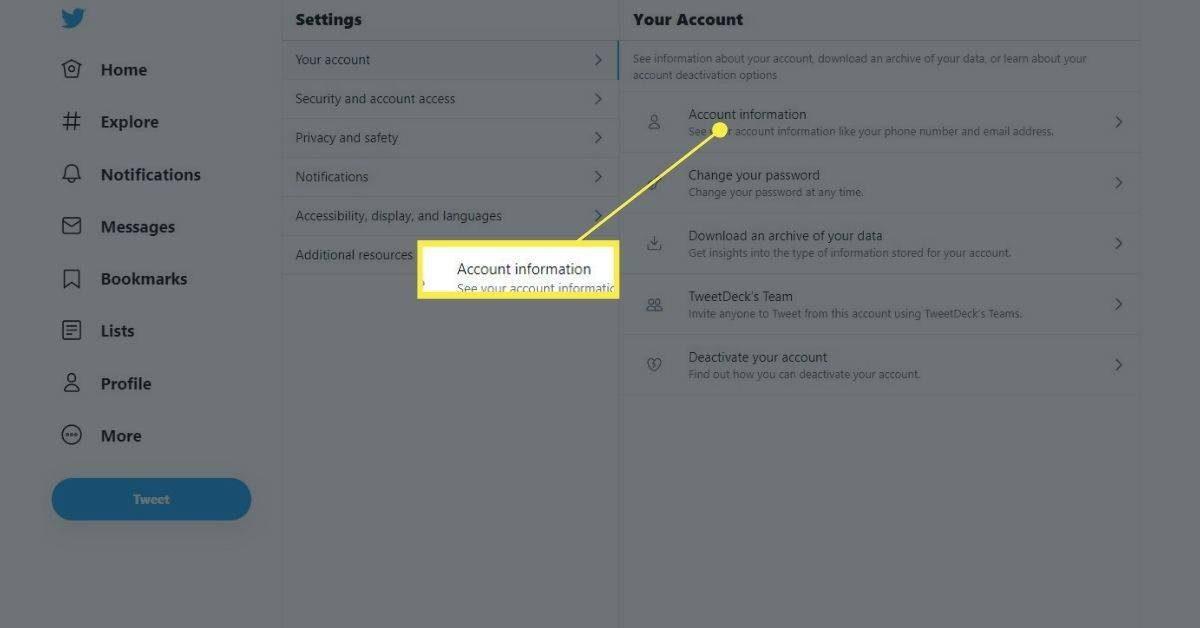
-
منتخب کریں۔ محفوظ ٹویٹس .
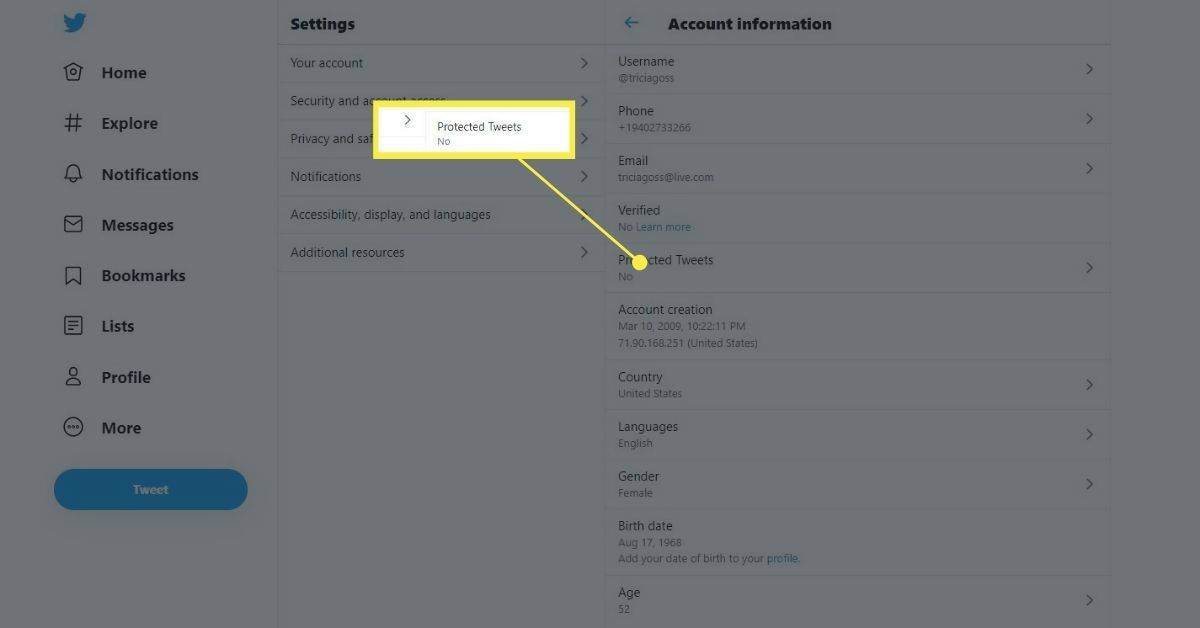
-
ساتھ والے باکس کو چیک کریں۔ میرے ٹویٹس کی حفاظت کرو نجی جانے کے لئے.
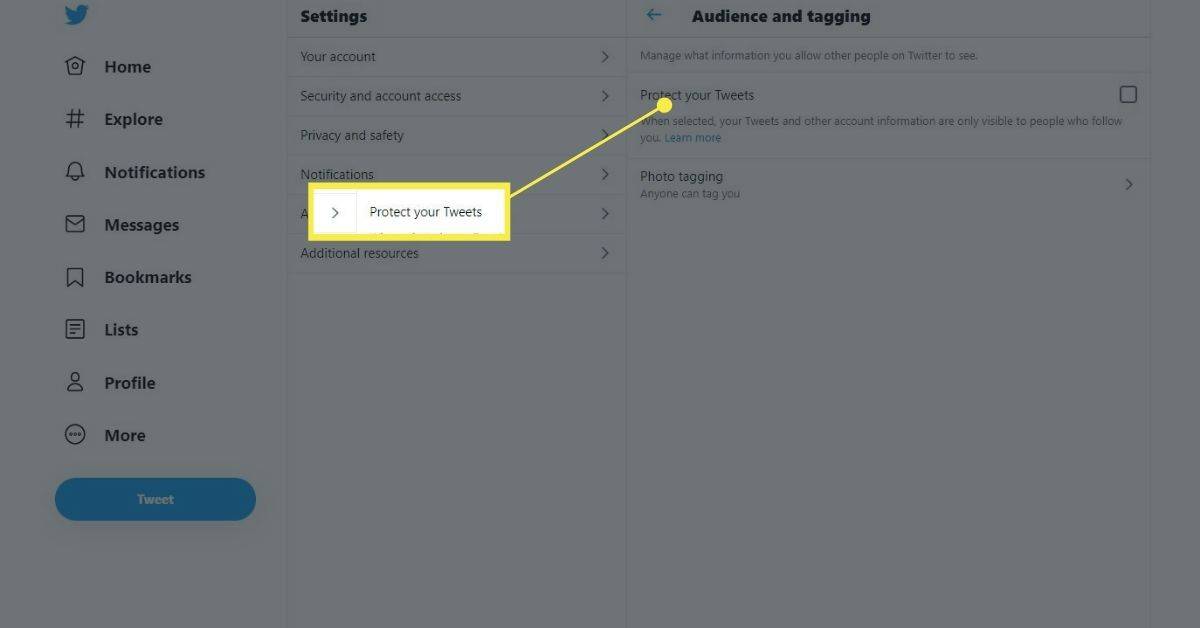
موبائل ایپ میں، پر جائیں۔ مینو > ترتیبات اور رازداری > رازداری اور حفاظت > آن کریں۔ اپنی ٹویٹس کی حفاظت کریں۔ .

کسی مخصوص شخص کو اپنا پروفائل دیکھنے سے روکنے کے لیے، آپ انہیں بلاک کر سکتے ہیں۔ تاہم، اگر وہ پلیٹ فارم سے سائن آؤٹ کرتے ہیں تو وہ پھر بھی آپ کی پوسٹس دیکھ سکیں گے۔
غیر فعال کرنا بمقابلہ حذف کرنا
غیر فعال اکاؤنٹ اور حذف شدہ اکاؤنٹ میں فرق کرنا ضروری ہے۔ بہت سے طریقوں سے، وہ ایک جیسے ہیں: اکاؤنٹ کے تمام حوالہ جات غیر فعال ہونے کے پہلے چند دنوں میں چھوڑ دیے جائیں گے۔ دوسرے صارفین اکاؤنٹ کی پیروی کرنے یا اکاؤنٹ کو تلاش کرنے سے قاصر ہوں گے، بشمول اکاؤنٹ کے ذریعے کی گئی تاریخی پوسٹس کی تلاش۔
آپ (اور کسی اور کو) غیر فعال اکاؤنٹ کا صارف نام استعمال کرنے یا غیر فعال اکاؤنٹ کے ای میل ایڈریس کا استعمال کرتے ہوئے نئے اکاؤنٹ کے لیے سائن اپ کرنے سے بھی روک دیا جائے گا۔
ایک غیر فعال اکاؤنٹ کو دوبارہ فعال کیا جا سکتا ہے، جو اس کے تمام مواد کو واپس لے آئے گا، لیکن صرف 30 دن کے اندر۔
فیس بک میسنجر ویڈیوز ڈاؤن لوڈ کرنے کا طریقہ
کسی اکاؤنٹ کو حذف کرنے کا واحد طریقہ یہ ہے کہ اسے 30 دنوں کے لیے غیر فعال چھوڑ دیا جائے۔ اکاؤنٹ حذف ہونے کے بعد، تمام مواد مستقل طور پر سرورز کو چھوڑ دیتا ہے۔ اکاؤنٹ کے لیے کوئی بھی صارف نام استعمال کر سکتا ہے، اور آپ نئے اکاؤنٹ کے لیے سائن اپ کرنے کے لیے وہی ای میل ایڈریس استعمال کر سکتے ہیں۔
اپنے اکاؤنٹ کو دوبارہ چالو کرنے کا طریقہ
اگر آپ 30 دنوں کے اندر اکاؤنٹ میں لاگ ان ہوتے ہیں، تو سب کچھ نارمل نظر آئے گا، جیسے آپ نے کبھی نہیں چھوڑا۔ اس کے بعد آپ کو ایک ای میل موصول ہوگی جس میں آپ کو یہ بتانے کی اطلاع ملے گی کہ آپ کا اکاؤنٹ دوبارہ فعال ہے۔
یاد رکھیں کہ آپ کو یہ پوچھنے والا کوئی اشارہ نہیں ملے گا کہ آیا آپ چاہتے ہیں کہ آپ کا اکاؤنٹ دوبارہ فعال ہو۔ جب آپ دوبارہ لاگ ان ہوتے ہیں تو یہ بغیر کسی رکاوٹ کے ہوتا ہے، لہذا اگر آپ چاہتے ہیں کہ آپ کا اکاؤنٹ مستقل طور پر حذف ہو جائے، تو آپ کو کم از کم 30 دن تک دور رہنا ہوگا۔
یہ جاننا ضروری ہے کہ اکاؤنٹ کو مستقل طور پر معطل یا منجمد کرنے کا کوئی طریقہ نہیں ہے۔ 30 دن کے بعد، آپ کا اکاؤنٹ اچھی طرح سے چلا جائے گا۔ تاہم، آپ اسے 30 دنوں کے بعد اسی صارف نام اور ای میل ایڈریس کے ساتھ دوبارہ بنا سکتے ہیں۔ اس میں بس آپ کی تمام اسٹیٹس اپ ڈیٹس غائب ہوں گی، اور جو بھی اکاؤنٹ کی پیروی کرنا چاہتا ہے اسے اسے دوبارہ فالو کرنا ہوگا۔
اپنی ایک یا تمام ٹویٹس کو کیسے حذف کریں۔


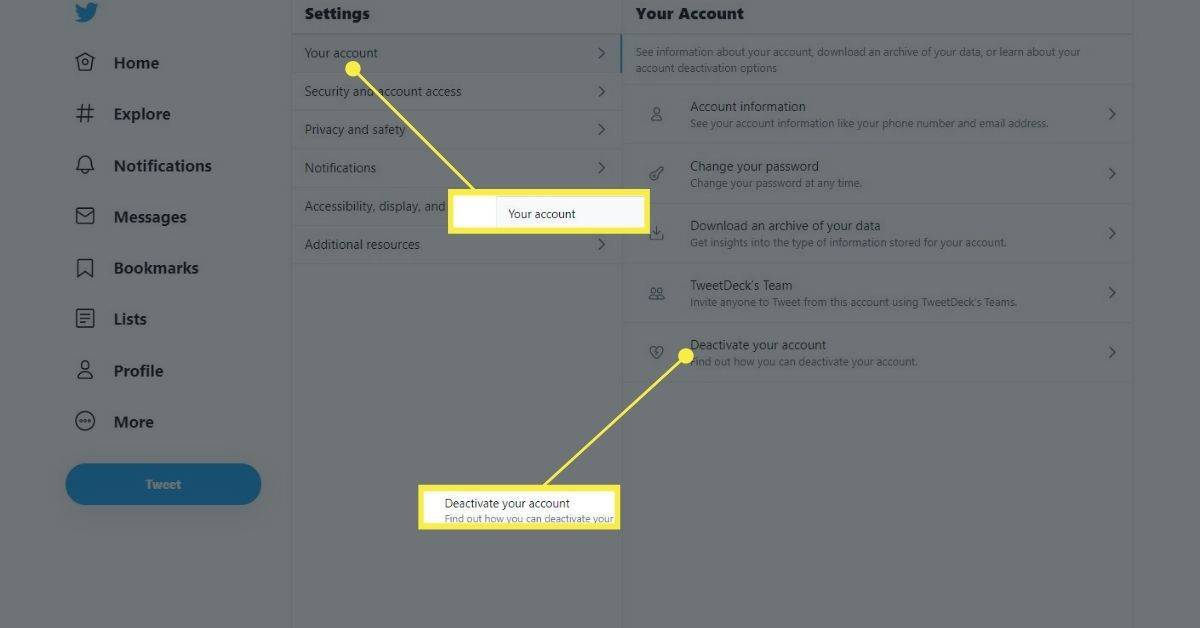 میں اپنا اکاؤنٹ غیر فعال کریں۔
میں اپنا اکاؤنٹ غیر فعال کریں۔